
Из чланка ћете научити како да обришете мапу која се не брише у оперативном систему Виндовс 10 стандардним средствима и из којих разлога се то може догодити. Кренимо од другог питања. Постоји неколико извора проблема:
- датотеке сачуване у директоријуму могу користити неке апликације;
- корисник нема довољно привилегија за обављање операција писања;
- директоријум је постављен само за читање.
- Завршетак процеса који користи објект у директоријуму за брисање
- Безбедан режим
- Промена атрибута
- Промјена власништва и права приступа
- Апликације трећих страна
- Откључај
- Застој
- 7-зип
Завршетак процеса који користи објект у директоријуму за брисање
Решење проблема је могуће без компликованих упутстава и страних алата. Виндовс 10 има све.
1. Позовите наредбу за брисање објекта.
2. Кад се појави прозор с информацијом да је једна од датотека у њему отворена у неком програму, запамтите његово име.
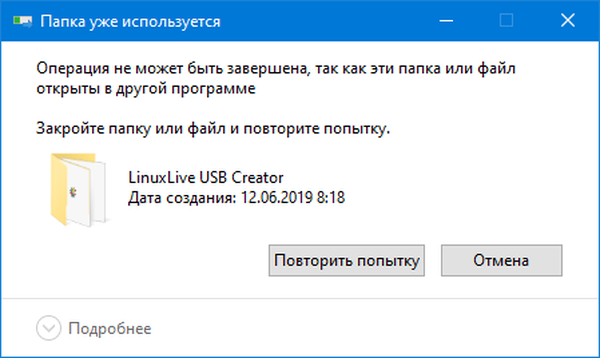
3. Затворите ову апликацију. Ако то не помогне, не знате како то учинити или ако нема очекиваног резултата, пређите на следећи одломак.
4. Отворите управитељ задатака, кликните на „Више“ на дну прозора.
5. Изаберите поступак који објект заузима у директоријуму за брисање и уклоните га помоћу истоименог дугмета или кроз контекстни мени.
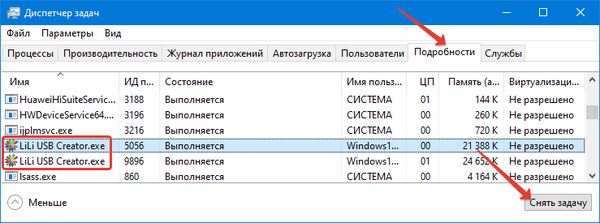
6. Покушајте поново.
7. Ако је потребно, покрените довршени поступак, понекад то може бити Екплорер. Ако је крив, покрените команду "екплорер.еке" преко Управитеља задатака (Датотека - Нови задатак).
Такође можете да користите командну линију. Покрените га са привилегијама администратора и унесите наредбу обрасца "рмдир / с / к директоријум пута", где су кључеви:
- / с - одговоран за брисање целокупног садржаја мапе;
- / к - не захтева потврду.
Безбедан режим
Ако имате злонамерни, деинсталирајући софтвер који спречава брисање мапе, вируси се морају елиминисати. Ако у директоријумима постоје недовршене датотеке (систем блокира приступ таквим датотекама), сигуран режим ће вам помоћи. Он покреће само компоненте неопходне за функционисање језгре оперативног система.
1. Држите Вин + Р и покрените команду "мсцонфиг".
2. На картици "Преузми" означите опцију "Безбедан режим".
3. Изаберите прву опцију: „Минимум“.
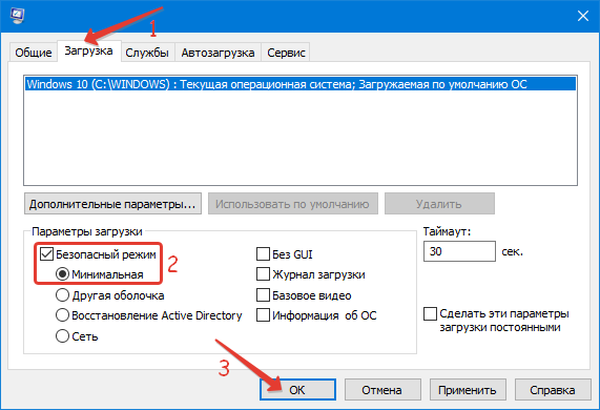
4. Поново покрените рачунар и покушајте да обришете непотребни директориј.
5. Слично томе, искључите покретање рачунара у сигурном режиму..
Промена атрибута
Отворите својства мапе, поништите потврдни оквир поред „Само за читање“ и сачувајте измене.
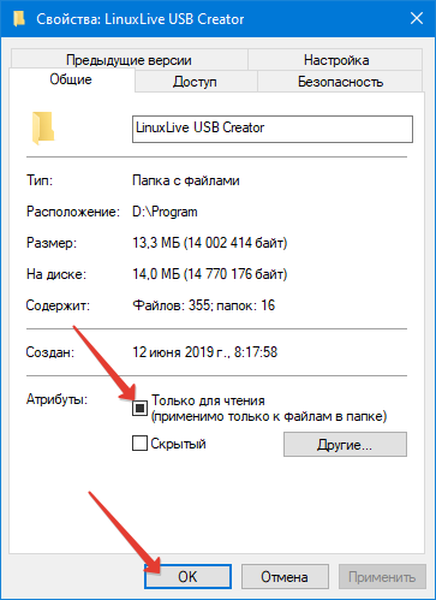
Кад се појави потврда, назначите "У ову мапу и све подмапе ..."
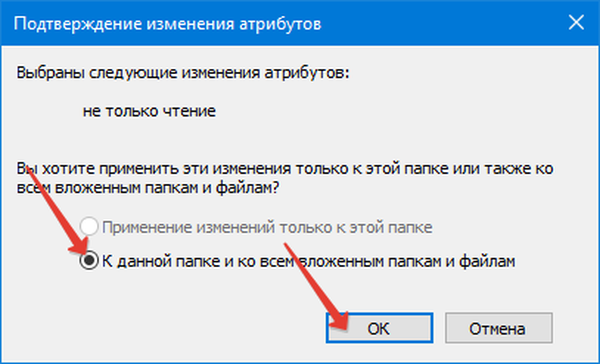
Како затражити дозволу за брисање мапе у оперативном систему Виндовс 10
Промјена власништва и права приступа
Да бисте стекли права на потпуну контролу над садржајем директорија, морате постати његов власник или их дати на ваш текући налог.
1. Отворите „Својства“, идите на картицу „Безбедност“ и кликните на „Напредно“.
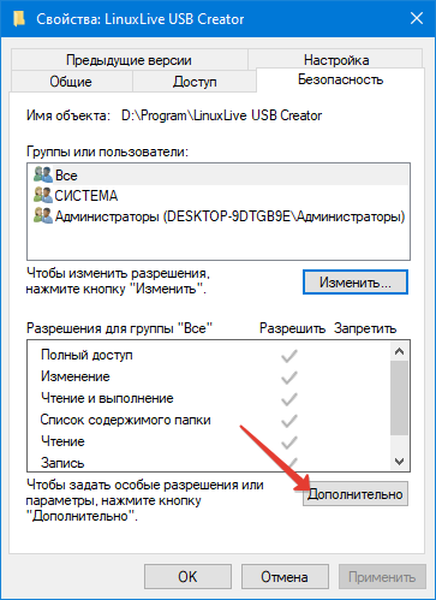
2. Кликните на „Додај“.
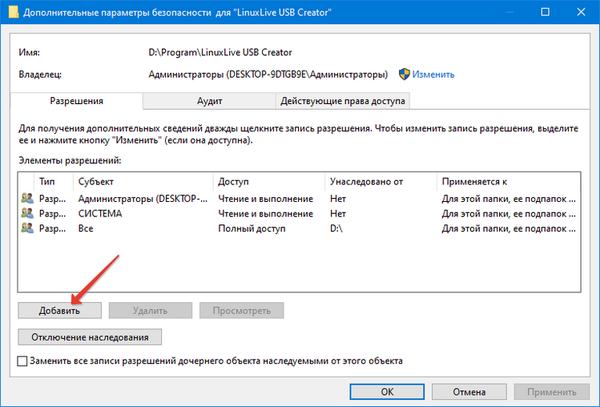
3. На врху кликните на „Селецт субјецт“, а у прозору који се појави - „Адванцед“.
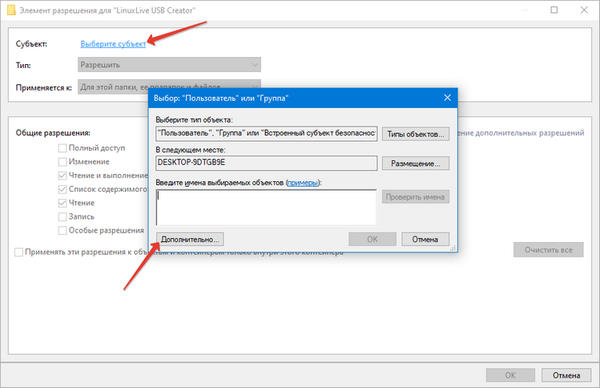
4. Кликните на „Сеарцх“, изаберите свој налог са листе и сачувајте измене..
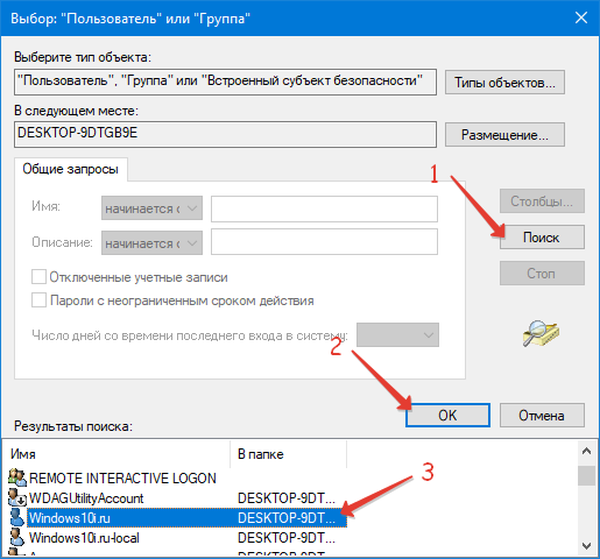
5. Омогућите себи потпуни приступ садржају контејнера..
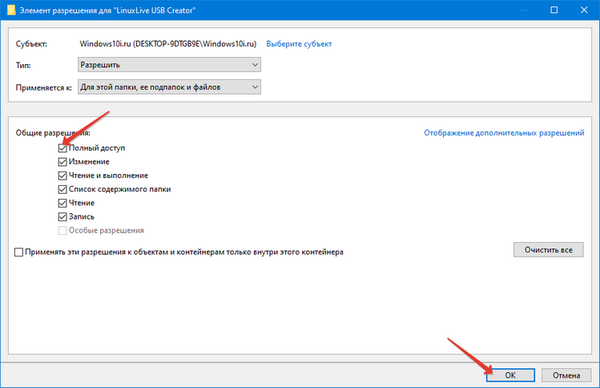
6. Означите поље поред „Замените власника подконтејнера ...“ и сачувајте измене.
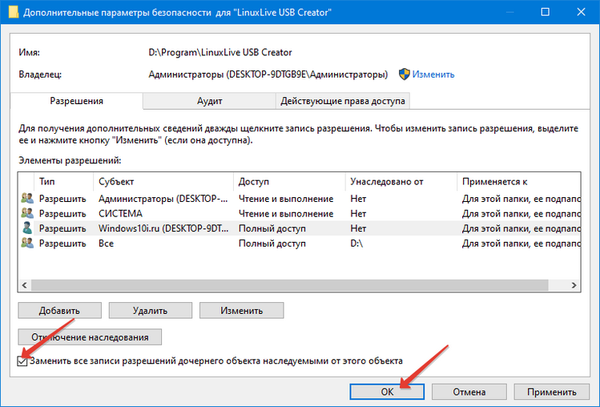
7. Наведите свој рачун као власника циљног директорија: кликните на "Напредно", пронађите име профила, одаберите га и сачувајте све промене.
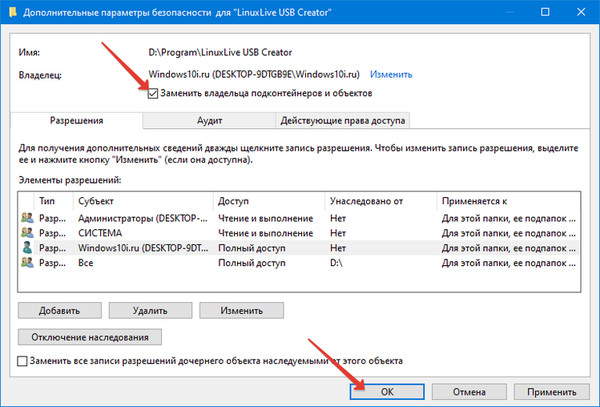
Промјене ће ступити на снагу након поновног покретања рачунара..
Апликације трећих страна
Понекад морате користити специјализоване услужне програме. Размотримо неколико њих.
Откључај
Најпопуларнији алат за откључавање и присилно брисање датотека и директорија са рачунара којима се не може приступити због употребе апликација. Можете је преузети са званичне странице, али апликације других произвођача (не увек) које се односе на нежељени софтвер уграђене су у инсталацијски програм, а преузимања датотека могу бити блокирани прегледачима или антивирусима.
Рад услужног програма је једноставан:
- позвати контекстни мени објекта да се не брише;
- изаберите „Откључај“;
- назначите радњу коју желите извршити: откључати, избрисати, премјестити;
- кликните ОК.
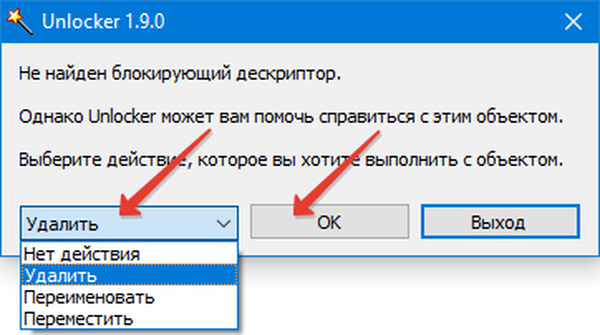
Ако радња тренутно не може бити завршена, услужни програм ће понудити да се то уради у следећем покретању оперативног система, све док се не покрене кориснички софтвер, укључујући злонамерни софтвер.
Застој
Аналог претходног програма. Можете преузети са званичног ресурса на - хттпс://цодедеад.цом/?паге_ид=822
1. Покрените услужни програм и превуците директоријум у његов прозор.
2. Позовите њен контекстни мени и изаберите „Откључај“.
Програм ће аутоматски открити процес блокирања и окончати га. Боље је не примјењивати такав метод на системске директоријуме, мада у већини случајева ДеадЛоцк даје грешку.
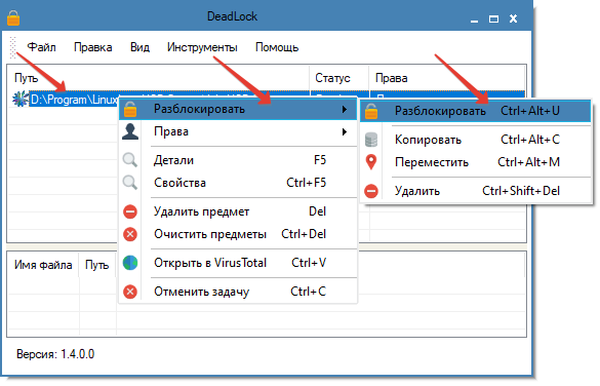
Не додаје ниједну ставку у контекстни мени Екплорера, баш као ни преносну верзију Унлоцкер-а.
7-зип
Бесплатни архивер који с датотекама ради на физичком нивоу, заобилазећи оперативни систем. Стога је могуће нешто са чиме се чак ни комуналије о којима се горе говори не могу носити. Многи су корисници пронашли свој спас приликом брисања мапа са датотекама са оштећеном структуром или нулту величину. Ако не можете одмах да избришете, покушајте да преименујете директориј, а затим га обришите са диска.
Други излаз је да на овај рачунар убаците други оперативни систем, ако их има два, и користите покретачки уређај.











